一、文本编辑
-
vimtutor <回车>,可以进入vim练习
-
在命令模式下,可以按下“x”键删除光标所在位置的字符
![]()
-
在命令模式下,可以按下 i 键来插入文本。

-
按 A 键以添加文本。

-
wq保存退出
二、删除类命令
输入 dw 可以从光标处删除至一个单词的末尾
![]()
![]()
更多删除类命令—输入 d$ 从当前光标删除到行末

更多


使用计数以删除更多—使用操作符时输入数字可以使它重复那么多次

操作整行—输入 dd 可以删除整一个当前行。
输入小写 u 来撤消最后执行的命令,输入 大写U 来撤消对整行的修改。
三、置入类命令
dd命令删除在输入p则将刚刚删除的一行粘贴到下方一行
r+替换后的字符

更改类命令—要改变文本直到一个单词的末尾,请输入 ce/cw


c$删除一行再修改
四、文件类操作

gg跳转到第一行

502回车
搜索类命令
 配对括号的查找
配对括号的查找

替换命令

五、在 VIM 内执行外部命令的方法
输入 :! 然后紧接着输入一个外部命令可以执行该外部命令
:!ls回车

关于保存文件的更多信息—要将对文件的改动保存到文件中,请输入 :w FILENAME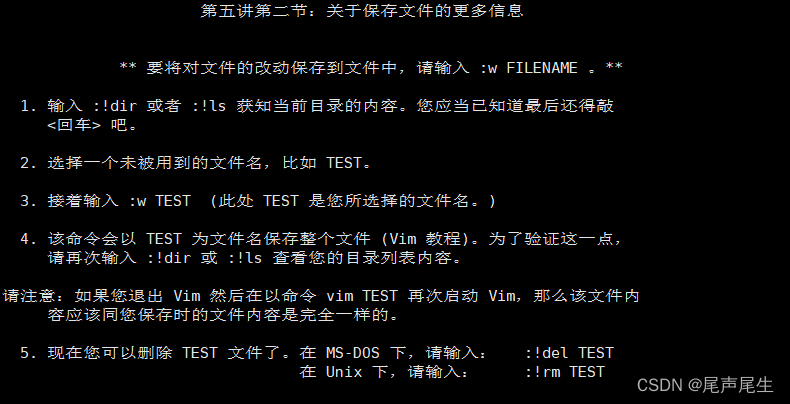
一个具有选择性的保存命令—要保存文件的部分内容,请输入 v motion :w FILENAME
提取和合并文件—要向当前文件中插入另外的文件的内容,请输入 :r FILENAME

六、打开类命令
输入 o 将在光标的下方打开新的一行并进入插入模式

附加类命令—输入 a 将可在光标之后插入文本
提示:a、i 和 A 都会带您进入插入模式,惟一的区别在于字符插入的位置

另外一个置换类命令的版本—输入大写的 R 可连续替换多个字符

复制粘贴文本—使用操作符 y 复制文本,使用 p 粘贴文本

设置类命令的选项—设置可使查找或者替换可忽略大小写的选项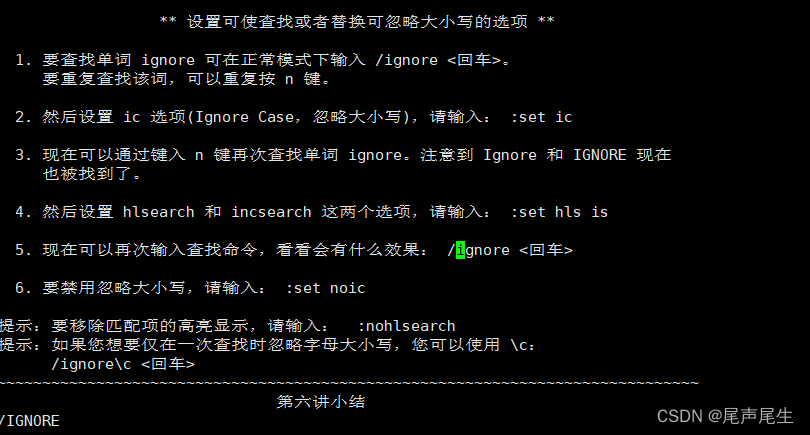
七、获取帮助信息
使用在线帮助系统

创建启动脚本—启用 Vim 的特性

补全功能

























 424
424

 被折叠的 条评论
为什么被折叠?
被折叠的 条评论
为什么被折叠?








